Google Maps บน App Store สำหรับ iPhone, iPad, Apple Watch และ Play Store สำหรับ Android วันนี้จะพาทุกคนไปอัปเดทฟีเจอร์ มีอะไรใหม่ ในปี 2022 แผนที่ที่ทุกคนควรมีติดเครื่องไว้ เดินทางไปได้ทุกที่ในโลก
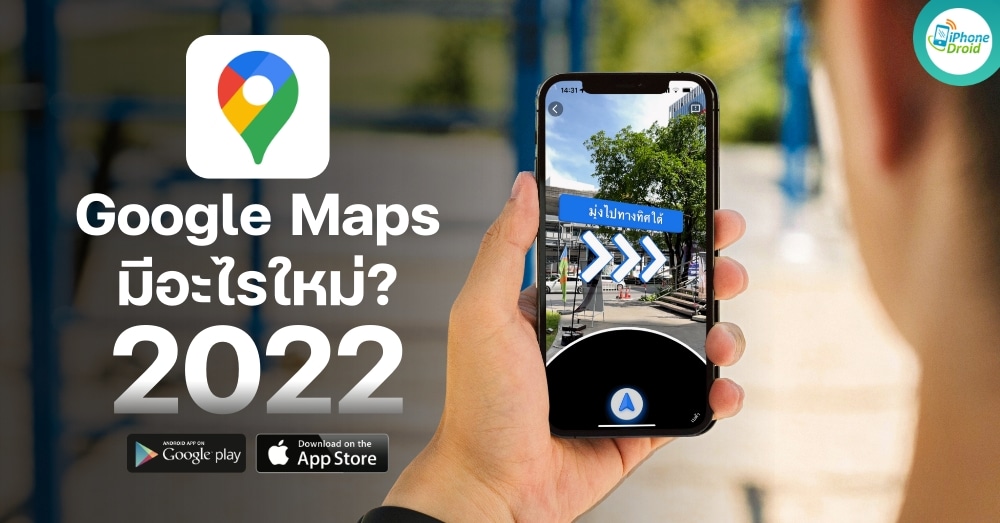
Google Maps มีอะไรใหม่
ฟีเจอร์ที่หลายคนใช้งานกันบ่อยที่สุดคงไม่พ้นเรื่องการค้นหาสถานที่ จุดหมายปลายทางสำหรับการเดินทาง ด้วยระบบค้นหาเส้นทางที่ดีที่สุด และมีการปรับเปลี่ยนเส้นทางตามสภาพการจราจร เหตุการณ์บนท้องถนน และการปิดถนนที่กำลังเกิดขึ้นโดยอัตโนมัติอีกด้วย
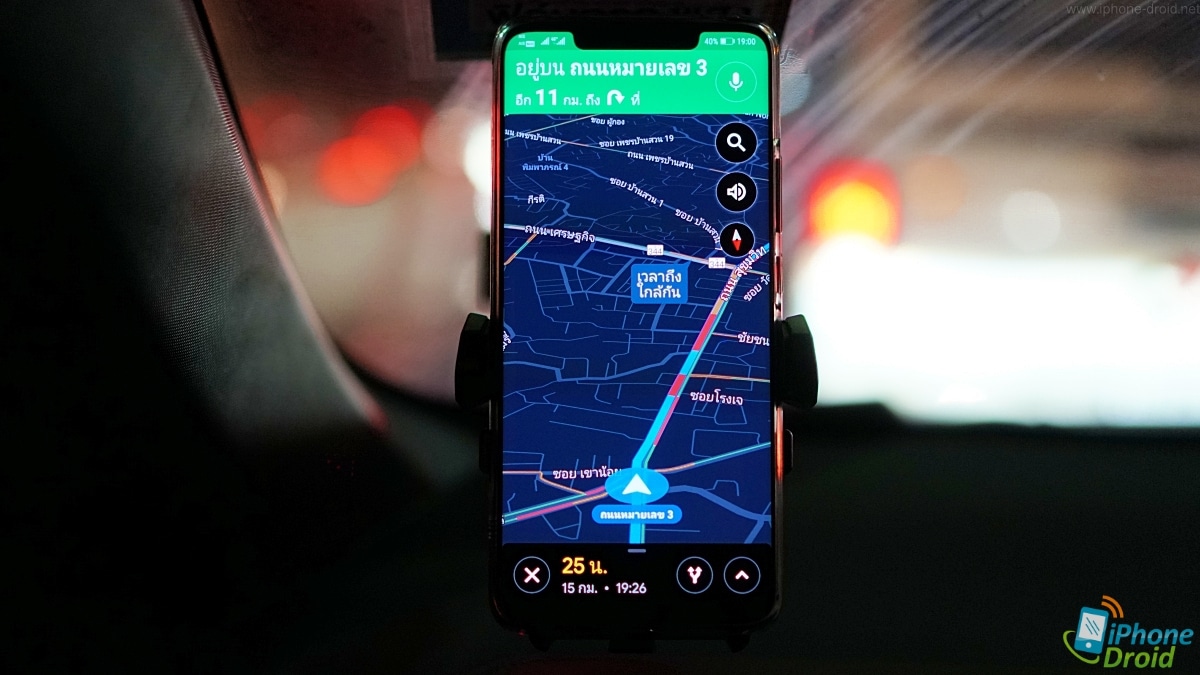
ผู้ใช้งานสามารถวางแผนการเดินทางได้ล่วงหน้าด้วยฟีเจอร์ที่บอกเวลาถึงโดยประมาณและสภาพการจราจรแบบเรียลไทม์ โดยผู้ที่เดินทางด้วยระบบขนส่งสาธารณะ ก็ไม่พลาดรถประจำทาง รถไฟ หรือบริการแชร์รถโดยสารด้วยข้อมูลขนส่งสาธารณะแบบเรียลไทม์ก็มีให้
สำหรับใครที่เดินแล้วเคยเจอปัญหาหลงทาง หรือเดินเลี้ยวเข้าผิดซอย ตอนนี้ฟีเจอร์ Live View จะแสดงลูกศรและคำแนะนำซ้อนทับเส้นทางด้านหน้า ซึ่งช่วยให้ไม่ต้องเดาทางหรือเลยทางเลี้ยวอีกต่อไป
วิธีนำทางด้วยฟีเจอร์ Live View
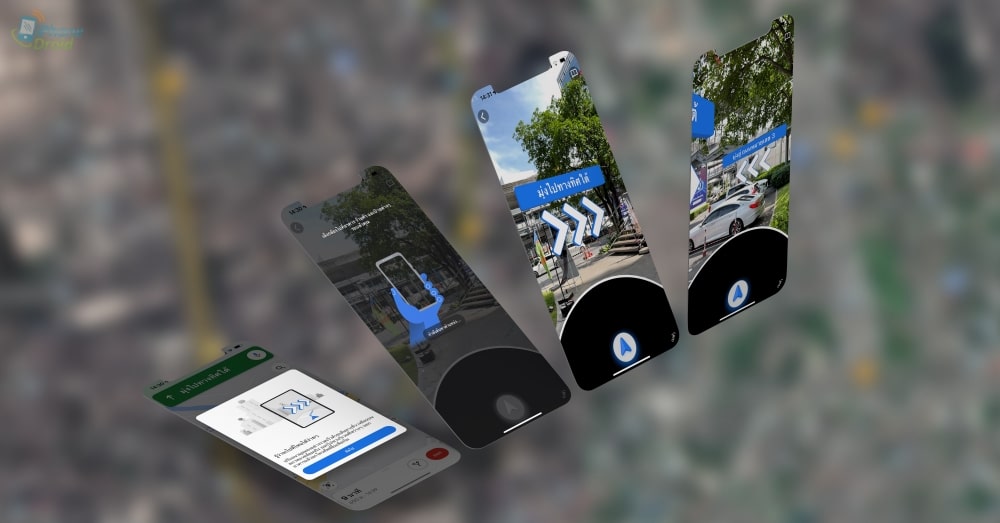
ตอนนี้จะมีการนําทางสําหรับการเดิน 2 มุมมอง ได้แก่ แผนที่ 2 มิติ และ Live View เมื่อใช้ Live View ผู้ใช้งานจะเห็นคำแนะนำที่แสดงตามเส้นทางจริงและแผนที่ขนาดเล็กที่ด้านล่างของหน้าจอ สามารถใช้การนำทางแบบ Live View ได้ในการบอกทางส่วนที่เป็นการเดินเท้า
- เปิดแอปในโทรศัพท์หรือแท็บเล็ต Android หรือ iPhone, iPad
- ในแถบค้นหา ให้ป้อนจุดหมายหรือแตะจุดหมายบนแผนที่
- แตะเส้นทาง
- เหนือแผนที่ในแถบเครื่องมือรูปแบบการเดินทาง ให้แตะ “เดิน”
- แตะ Live View
ที่ตรงกลางด้านล่าง
- ทําตามวิธีการบนหน้าจอเพื่อให้ Maps ระบุตำแหน่งที่คุณอยู่
เคล็ดลับ: เล็งกล้องโทรศัพท์ไปที่อาคารและป้ายฝั่งตรงข้าม ไม่ใช่ต้นไม้และผู้คน - เมื่อ Maps รู้ตำแหน่งของเราแล้ว เราจะเห็นคำแนะนำผ่านมุมมองกล้องบนหน้าจอ
เคล็ดลับ: แนะนำให้เก็บโทรศัพท์เมื่อทราบแล้วว่าจะไปที่ไหน เพื่อความปลอดภัยและประหยัดแบตเตอรี่ - โทรศัพท์จะสั่นเมื่อถึงขั้นตอนการนำทางถัดไปหรือจุดหมาย
- เมื่อต้องการกลับไปใช้ Live View ก็เพียงเอียงโทรศัพท์ให้อยู่ในแนวตั้งหรือกดปุ่ม Live View
ถ้าต้องเดินทางไกลไปต่างจังหวัด อีกหนึ่งฟีเจอร์ที่ควรทำไว้เลยก็คือแผนที่ออฟไลน์ที่ช่วยค้นหาและนำทางไปยังสถานที่ต่างๆ ได้โดยไม่ต้องใช้อินเทอร์เน็ต
วิธีดาวน์โหลดแผนที่ออฟไลน์ Android
- เปิดแอปในโทรศัพท์หรือแท็บเล็ต Android
- ตรวจสอบว่าคุณเชื่อมต่ออินเทอร์เน็ตอยู่และลงชื่อเข้าใช้ Google Maps
- ค้นหาสถานที่ เช่น เชียงใหม่
- ที่ด้านล่าง ให้แตะชื่อหรือที่อยู่ของสถานที่
ดาวน์โหลด
ดาวน์โหลด หากคุณค้นหาสถานที่อย่างเช่นร้านอาหาร ให้แตะ “เพิ่มเติม”
ดาวน์โหลดแผนที่ออฟไลน์
ดาวน์โหลด
บันทึกแผนที่ออฟไลน์ใน microSD card บน Android
โดยค่าเริ่มต้นแล้ว ระบบจะดาวน์โหลดแผนที่ออฟไลน์ลงในที่จัดเก็บข้อมูลภายในสมาร์ทโฟน Android แต่เราจะดาวน์โหลดแผนที่ลงในการ์ด SD แทนก็ได้ หากสมาร์ทโฟนใช้ Android 6.0 ขึ้นไป สามารถบันทึกพื้นที่ลงในการ์ด SD ที่กำหนดค่าสำหรับพื้นที่เก็บข้อมูลแบบพกพาได้เท่านั้น
- เสียบการ์ด SD เข้าไปในโทรศัพท์หรือแท็บเล็ต Android
- เปิดแอปในโทรศัพท์หรือแท็บเล็ต Android
- แตะ รูปโปรไฟล์หรือชื่อย่อ
แผนที่ออฟไลน์
- แตะ “การตั้งค่า”
ที่มุมขวาบน
- ในส่วน “ค่ากำหนดพื้นที่เก็บข้อมูล” ให้แตะอุปกรณ์
การ์ด SD
วิธีดาวน์โหลดแผนที่ออฟไลน์ iPhone, iPad
- เปิดแอปใน iPhone หรือ iPad
- ตรวจสอบว่าเชื่อมต่ออินเทอร์เน็ตอยู่ และไม่ได้อยู่ในโหมดไม่ระบุตัวตน
- ค้นหาสถานที่ เช่น
เชียงใหม่ - ที่ด้านล่างสุด ให้แตะชื่อหรือที่อยู่ของสถานที่
แตะเพิ่มเติม
- เลือก ดาวน์โหลดแผนที่ออฟไลน์
ดาวน์โหลด
หลังจากที่ดาวน์โหลดแผนที่แล้ว เราก็สามารถใช้แอปได้เหมือนปกติ หากการเชื่อมต่ออินเทอร์เน็ตช้าหรือเชื่อมต่อไม่ได้ ระบบจะใช้แผนที่ออฟไลน์เพื่อแสดงเส้นทาง แต่จะไม่ใช่เส้นทางการขนส่งสาธารณะ จักรยาน หรือเดินเท้า และจะไม่มีข้อมูลการจราจร
วิธีวัดระยะทางระหว่างจุด
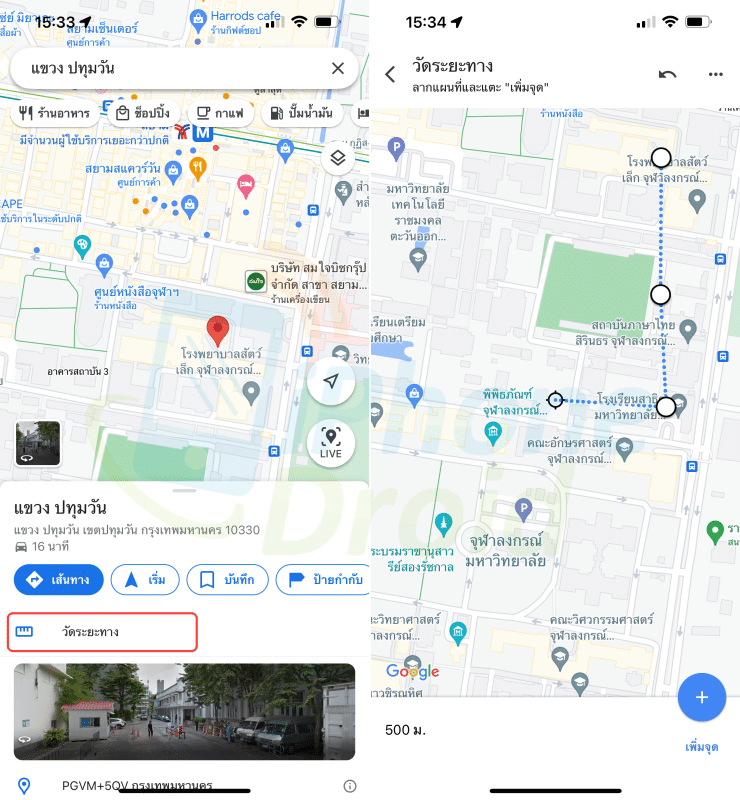
- เปิดแอปในโทรศัพท์หรือแท็บเล็ต Android, iPhone, iPad
- แตะที่ใดก็ได้บนแผนที่ที่ไม่ใช่ไอคอนหรือชื่อสถานที่ค้างไว้ หมุดสีแดงจะปรากฏขึ้น
- เลือกวัดระยะทาง
- เลื่อนแผนที่จนวงกลมสีดำอยู่ในจุดถัดไปที่ต้องการเพิ่ม
- แตะเพิ่มจุด
ที่ด้านขวาล่าง
- ที่ด้านล่าง เพื่อดูระยะทางรวมได้ในหน่วยไมล์และกิโลเมตร
- เคล็ดลับ: สามารถเพิ่มหลายจุดได้
- หากต้องการนำจุดสุดท้ายที่เพิ่มออก ให้แตะเลิกทำ
หากต้องการล้างจุดทั้งหมด ที่ด้านขวาบน ให้แตะเพิ่มเติม
ล้าง
- เมื่อเสร็จแล้ว ให้แตะลูกศรกลับที่ด้านซ้ายบน
วิธีเปิดเลเยอร์โควิด-19
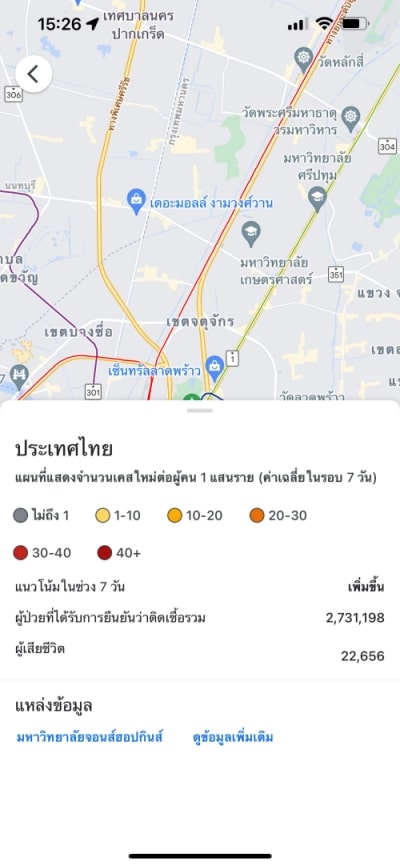
วิธีดูเลเยอร์ข้อมูลเกี่ยวกับโควิด-19 ในแผนที่ได้
- เปิดแอปในอุปกรณ์เคลื่อนที่
- แตะเลเยอร์
ข้อมูลเกี่ยวกับโควิด-19 ที่ด้านบน
เลเยอร์โควิด-19 แสดงจำนวนเคสใหม่โดยเฉลี่ยต่อ 100,000 คนในรอบ 7 วัน และยังระบุอีกด้วยว่ามีจำนวนเคสเพิ่มขึ้นหรือลดลง สีของเลเยอร์หมายถึงช่วงจำนวนเคสดังต่อไปนี้
- สีเทา: น้อยกว่า 1 เคส
- สีเหลือง: 1-10 เคส
- สีส้ม: 10-20 เคส
- สีส้มเข้ม: 20-30 เคส
- สีแดง: 30-40 เคส
- สีแดงเข้ม: มากกว่า 40 เคส
สำหรับในสถานการณ์โควิด-19 ในปัจจุบันที่หลายๆ คนไม่อยากเสียเวลาในการต่อคิวและเบียดเสียดกับฝูงชนในการเลือกซื้อสินค้า หรือเข้าใชับริการ จะแสดงวันและเวลายอดนิยมที่ผู้คนเข้าใช้บริการตามร้านค้าปลีกต่างๆ เอาไว้ด้วย
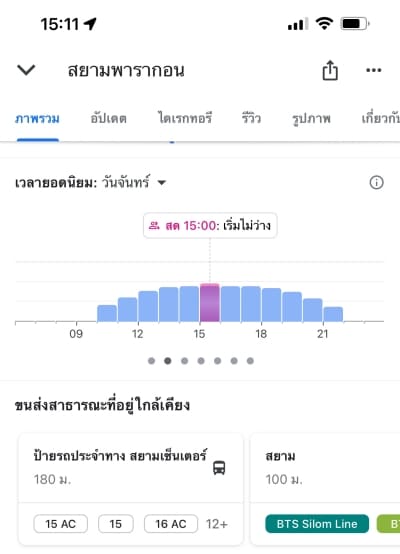
ดาวน์โหลดได้ฟรีทั้งบน App Store และ Play Store